Google Java编程风格规范中建议源文件编码格式为UTF-8,而Eclipse默认是其他格式,下面的方法可以修改编码格式:
- 打开Eclipse;
- Window -> Preferences -> General -> Workspace;
- 在右侧找到“Text file encoding”,并将其修改为“UTF-8”,点击“Apply”;
- Window -> Preferences -> General -> Content Types;
- 在右侧点击“Text”,在下方的“Default encoding”中输入“UTF-8”,点击“Update”;
- 展开“Text”,把“Java Properties File”的“Default encoding”改为“UTF-8”,点击“Update”;
- 在“Text”中找到“JSP”,把“ISO-8859-1”改为”UTF-8”,点击“Update”;
- Window -> Preferences -> Web -> JSP Files;
- 在右侧找到“Encoding”,并将其改为“ISO 10646/Unicode(UTF-8)”,点击OK。
这样,在Eclipse中编写代码就会保存为UTF-8的编码格式了,妈妈再也不用担心我的代码乱码了。(^.^)








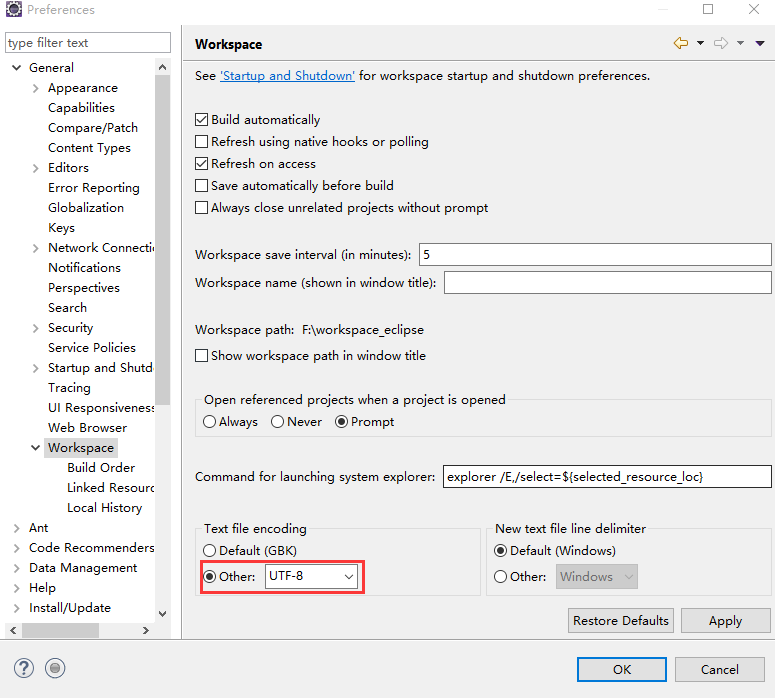

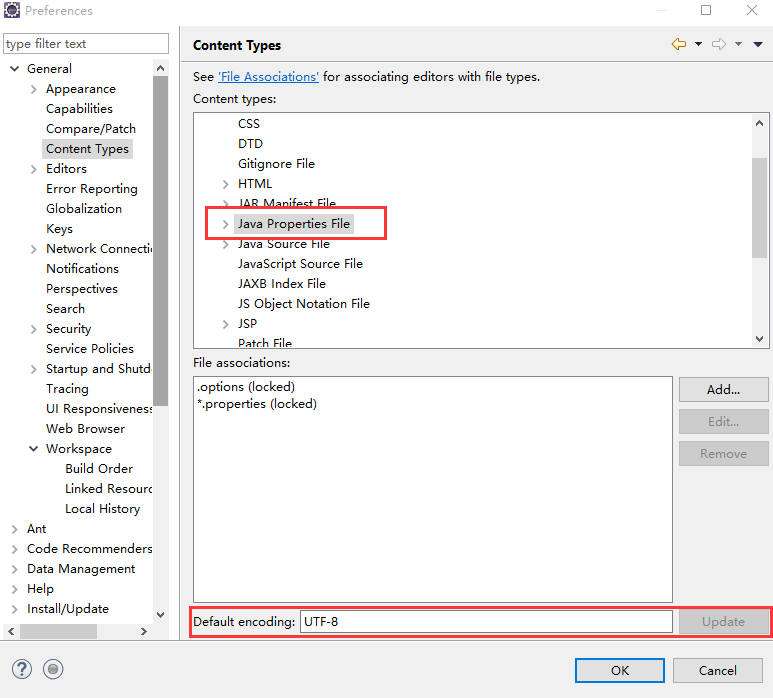
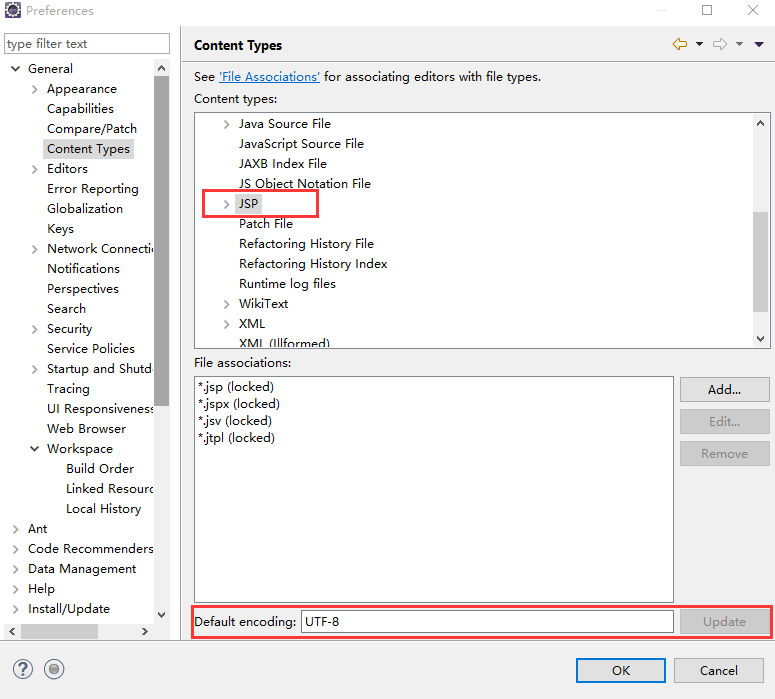
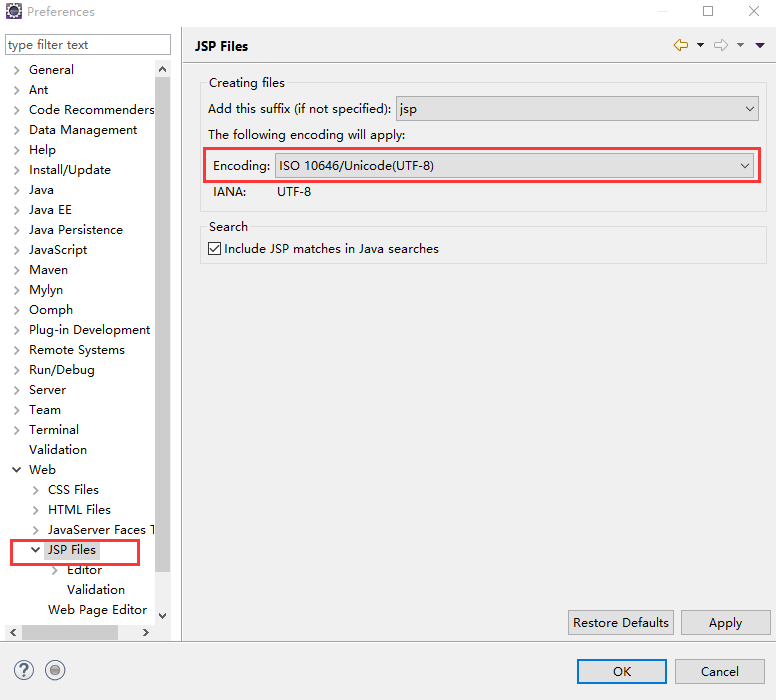














 3509
3509

 被折叠的 条评论
为什么被折叠?
被折叠的 条评论
为什么被折叠?








